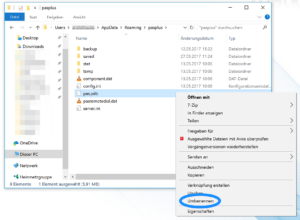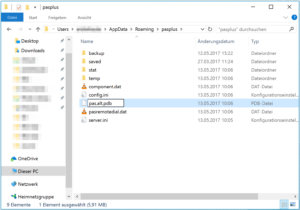Stand Q4/2022
Schritt 1: Befehlsfenster #
Schließen Sie PAS Plus und begeben Sie sich auf den Windows Desktop.
Drücken Sie nun die Tasten „Windows + R” gleichzeitig, um das Befehlsfenster anzuzeigen.
![]()
Schritt 2: Datenverzeichnis öffnen #
Im sich öffnenden Ausführen-Fenster, geben Sie die nachfolgende Adresszeile ein:
%appdata%
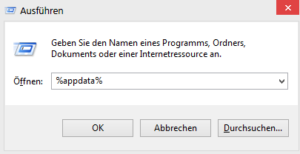
Klicken Sie auf „Ok” um den angegebenen Ordner zu öffnen.
Es öffnet sich der Windows Explorer.
Schritt 3: Datenbank anpassen #
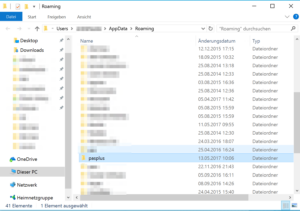
Im Explorer Fenster öffnen Sie nun den Ordner „pasplus”, mit einem Doppelklick.
Klicken Sie die Datei „pas.pdb” mit der rechten Maustaste an und klicken Sie dann mit der linken Maustaste auf „Umbenennen”.
Ändern Sie dann den Dateinamen auf beispielsweise „pas.pdb.alt”.
Schritt 5: Abschluss #
Sie können den Windows Explorer jetzt schließen und PAS Plus erneut starten.
Nach dem Neustart von PAS Plus, wird die Datenbank neu erzeugt.
Für weitere Möglichkeiten der Datenrettung oder Fragen zum Artikel, wenden Sie sich bitte an den PAS Support.